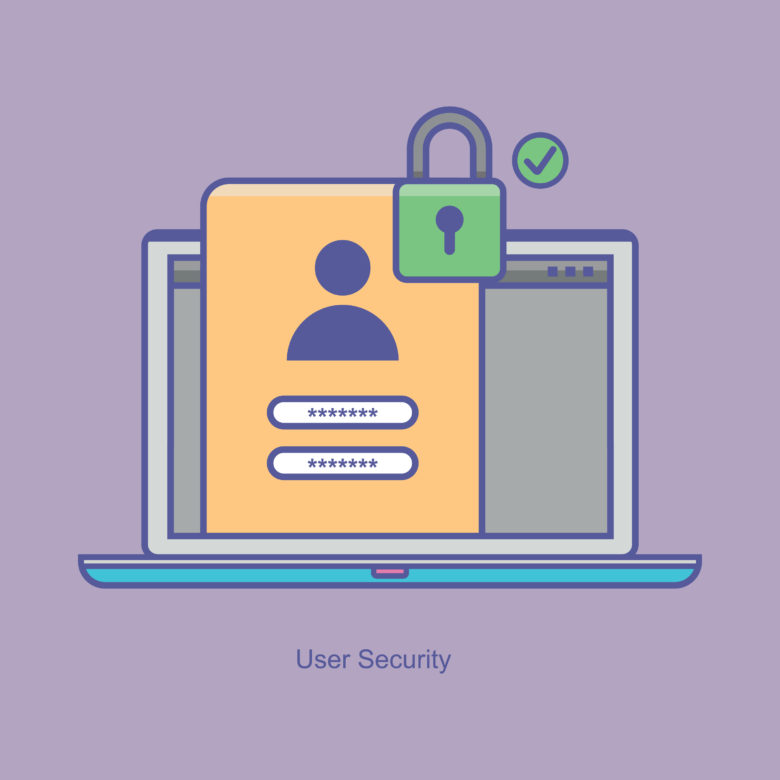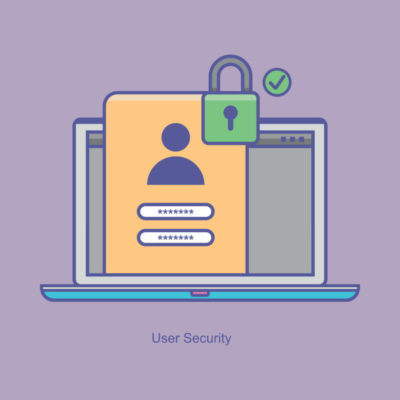あなたのWordpressのユーザー名、他人にバレています。
WordPressブログを開設して『ふ~これでやっと記事を書いていける☆』なんて思っていませんか?
記事を書くまえに1つ大事なセキュリティ対策をしなければならないんです。
それは『管理者ユーザー名』の表示変更です。
不正ログインされる前に、このセキュリティ対策は必ずやっておきましょう。
分かりやすく解説するのでカンタンに設定変更することができます。
WordPressブログを開設後は『ユーザー名』が他人にバレバレ
WordPressブログを開設したらまず最初にやるべき作業は『ユーザー名の情報を隠す』ことです。
ブログ開設したばかりの人は『ユーザー名』が他人に簡単に知られてしまう状態になっているのをご存知ですか?
このままだと不正アクセスの原因になるので、すぐに対策をする必要があるんです。
どういうことかと言うと、Wordpressブログを開設したら『ユーザー名』と『パスワード』を入力して管理画面にログインしますよね。
このログイン時に入力したユーザー名はある方法を使って調べれば、他人もカンタンに知ることができてしまうんです。
つまり、不正ログインをしようと企んでいる悪者があなたのサイトを乗っ取ってしまうリスクがあるということ。不正ログインがあったらサイトは二度と使用できなくなます。
ユーザー名が悪者にバレる前に、急いでセキュリティ対策をしましょう。
ユーザー名情報が外部に漏れていないか確認する方法
では自分のサイトのユーザー名が他の人に知られていないか実際に確認しましょう。
確認方法
自分のサイトURLのあとに『/?author=1』を入力し検索をかけましょう。
僕のサイトの場合だと『https://hiro-32.com/?author=1』となります。
もし『/?author=1』でエラー画面が出る場合は『/?author=2』『/?author=3』・・のように数字を一つずつ上げていきましょう。
検索をかけて404ページや自サイトのTOPページが表示される場合は、あなたのサイトはちゃんと対策がとられていることを意味します。他の人にユーザー名を見られることはないので問題ありません。
問題ないか確認するために見るべきところは「投稿者アーカイブ」画面の上に表示されるURLのところです。

自サイトURLの末尾に『/author/ログインユーザー名/』と表示されている場合は要注意!
これなら誰からも簡単に見られてしまっていることを意味します。
特にブログ開設時に定番のユーザー名である『admin』になっている人はなおさら危険です。悪者がまず最初に試してくるユーザー名はadiminであることが多いので。。
このままだとあなたのユーザー名を使って不正ログインされる危険があるので、すぐに対策しましょう。
WordPressユーザー名を他人に知られない方法とは?
ではさっそく対策をしていきましょう。
やることはカンタンです。『Edit Author Slug』というプラグインをインストールするだけ。

『Wordpress管理画面』→『プラグイン』→『新規追加』→『Edit Author Slug』を検索→『インストール』→『有効化』
有効化までいったら『ユーザー』→『プロフィール』へと進み、下の方にあるEdit Author Slug設定箇所があることを確認しましょう。
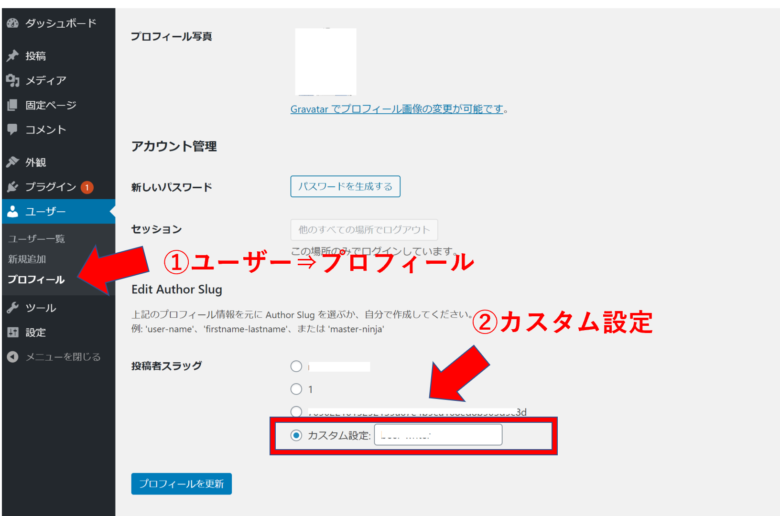
『投稿者スラッグ』の『カスタム設定』にお好みのワードを打ちこみます。
設定が完了したら『プロフィールを更新』をクリックします。
そしたら先ほどの「投稿者アーカイブ」の画面を再度確認してみましょう。
『サイトURL/author/○○(カスタム設定の文字列)/』に変更されていればOK!

 みっつー
みっつー
まとめ:セキュリティ対策を万全にして安心したサイト運営をしよう!
今回はWordpress管理者ユーザー名を外部に知られない設定方法について解説しました。
この設定が無事に完了すればあとは安心してサイト運営をしていけます。
WordPressブログを開設した方はさっそく次に初期設定を行いましょう。
『これだけやっておけばいい!』という初期設定については、下の記事で説明しています。
関連記事

この記事をよんで細かい設定は終わらせてしまいましょう!
今回は以上です。